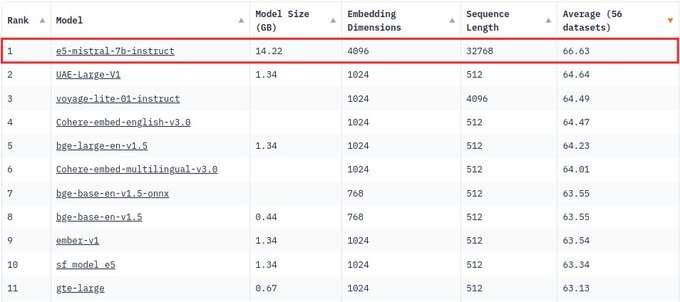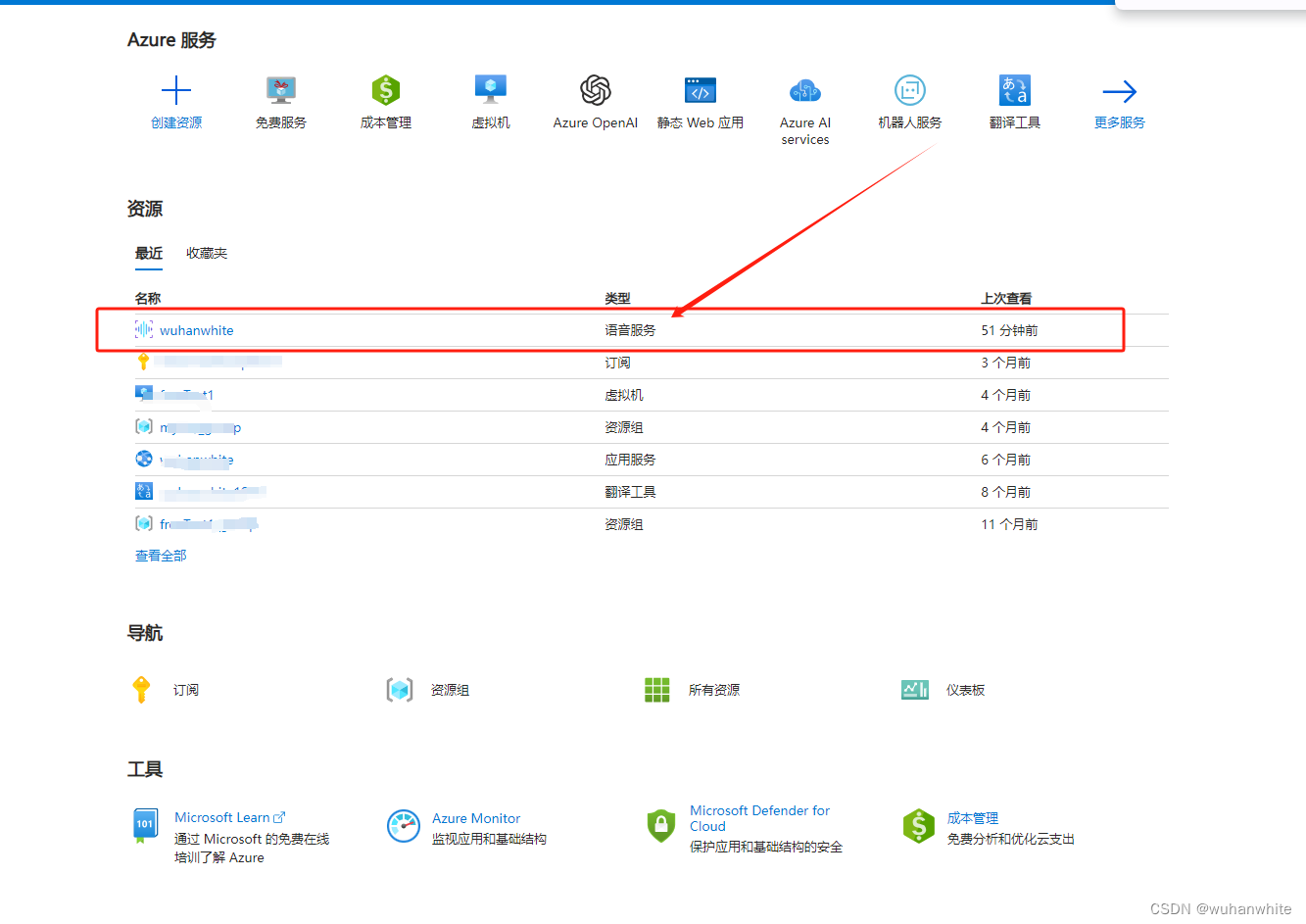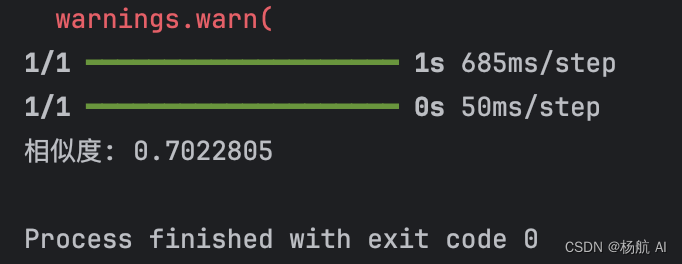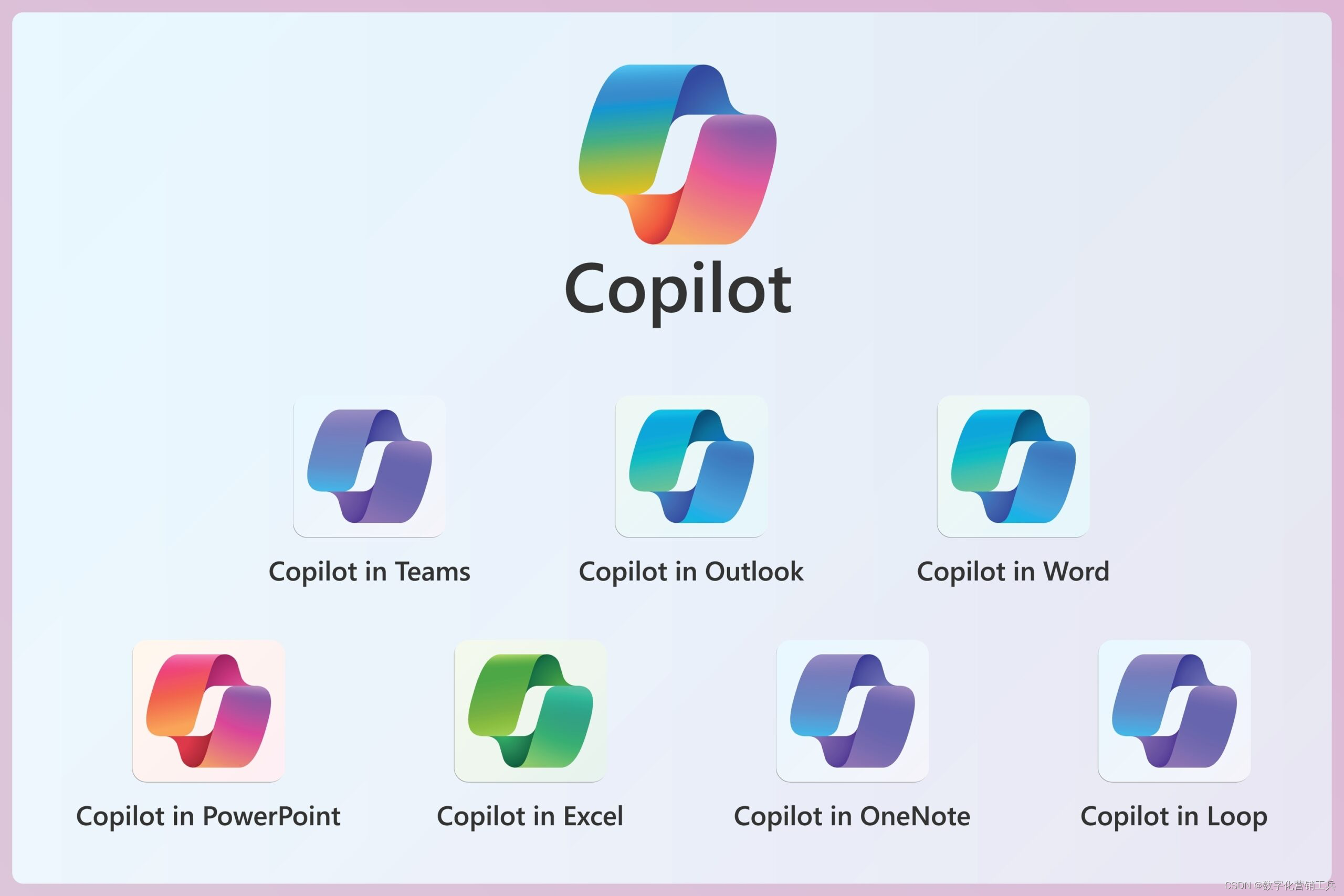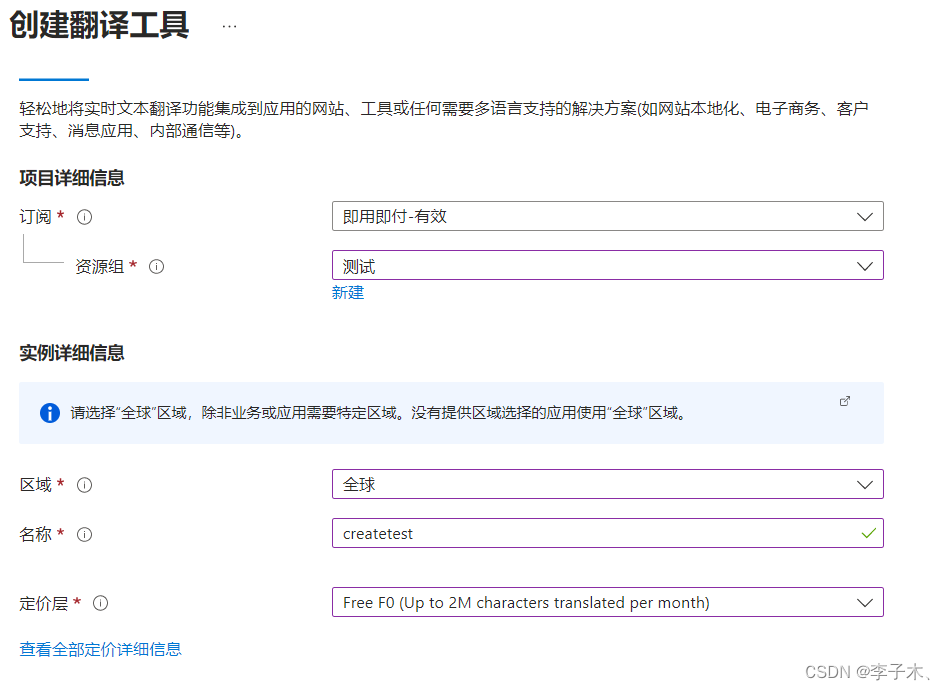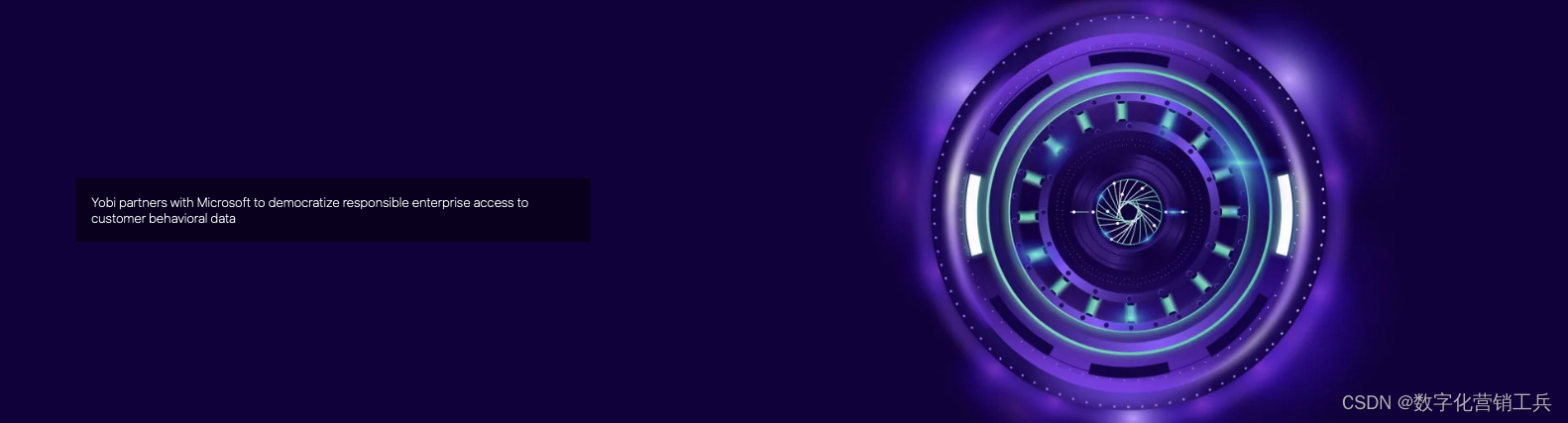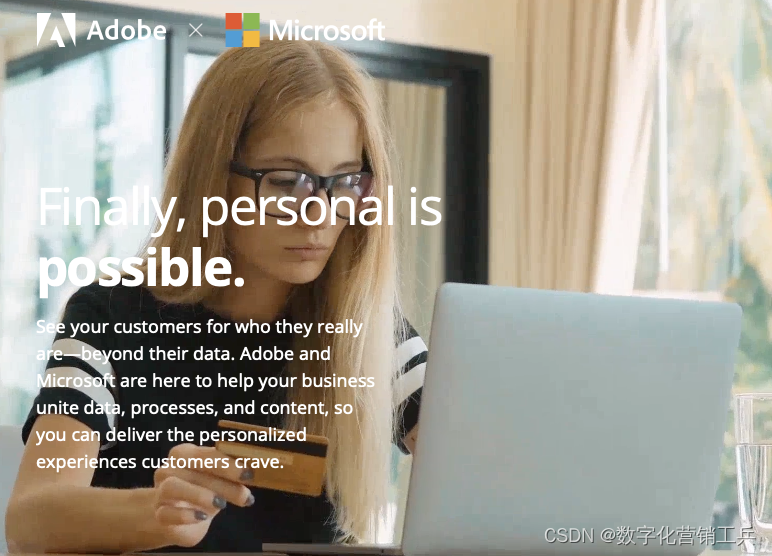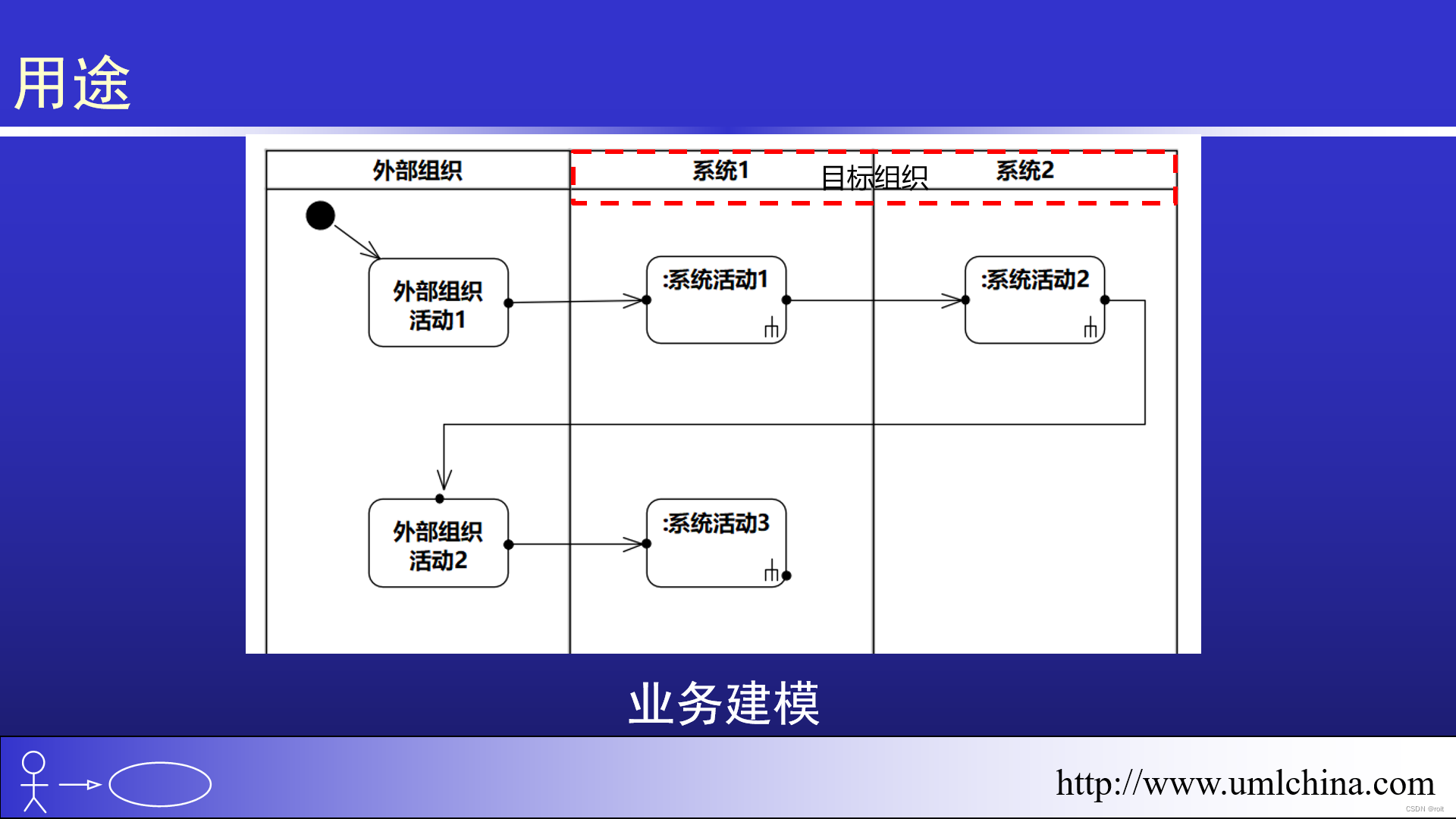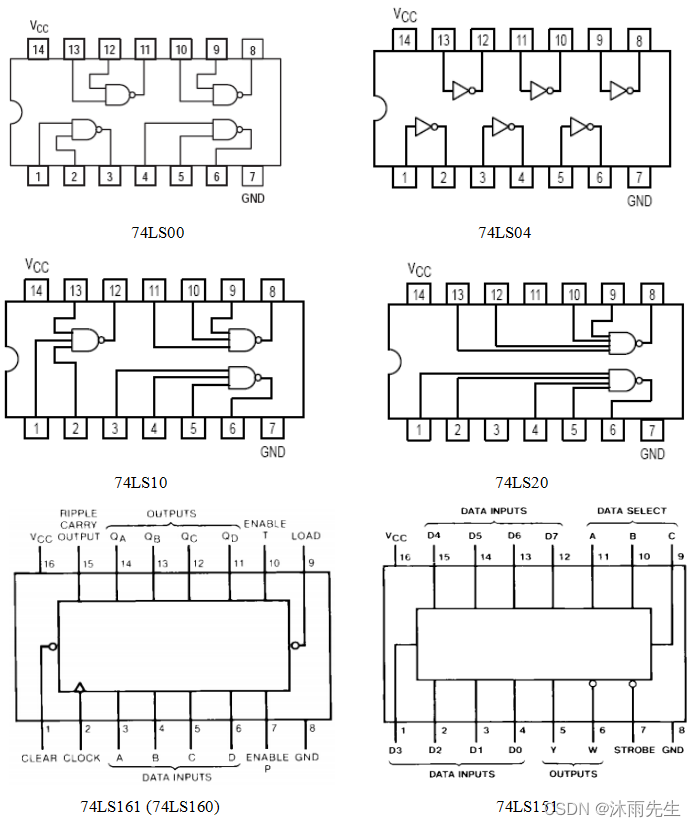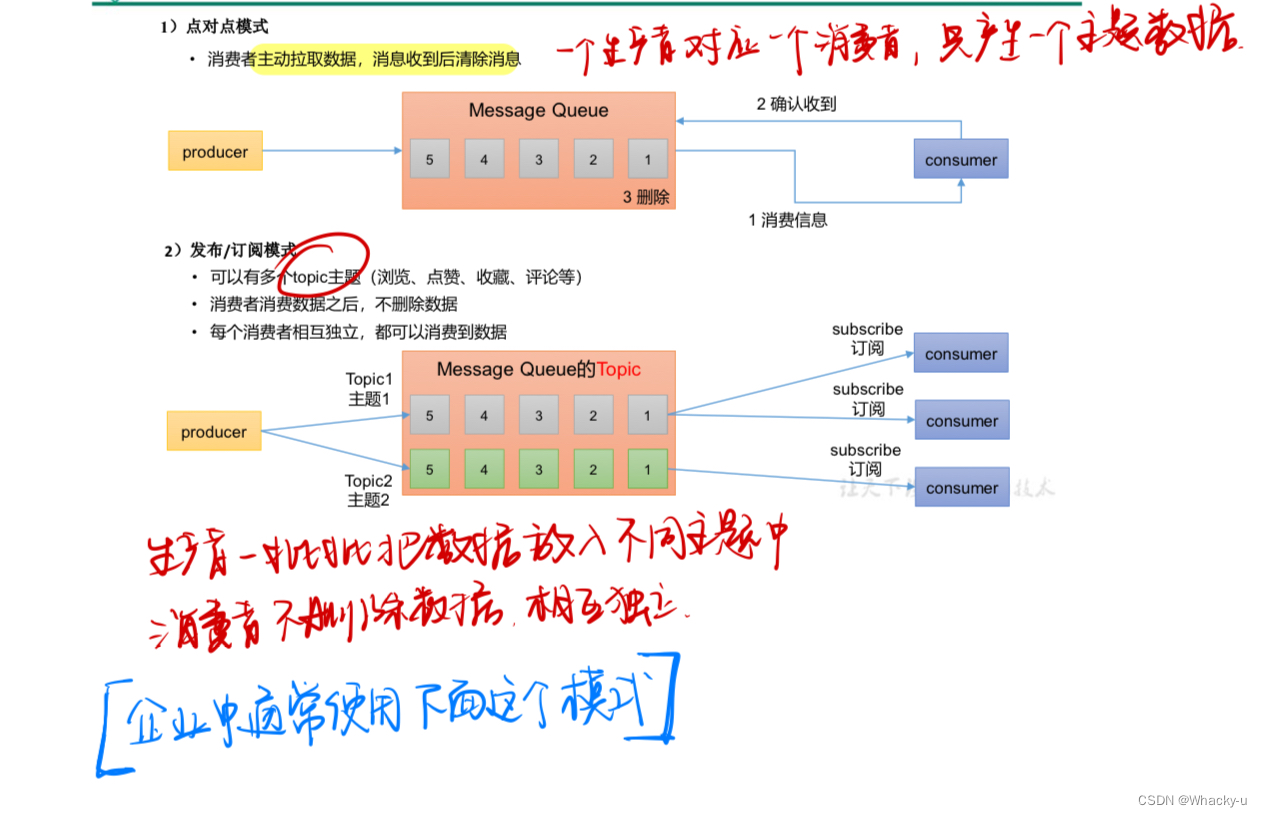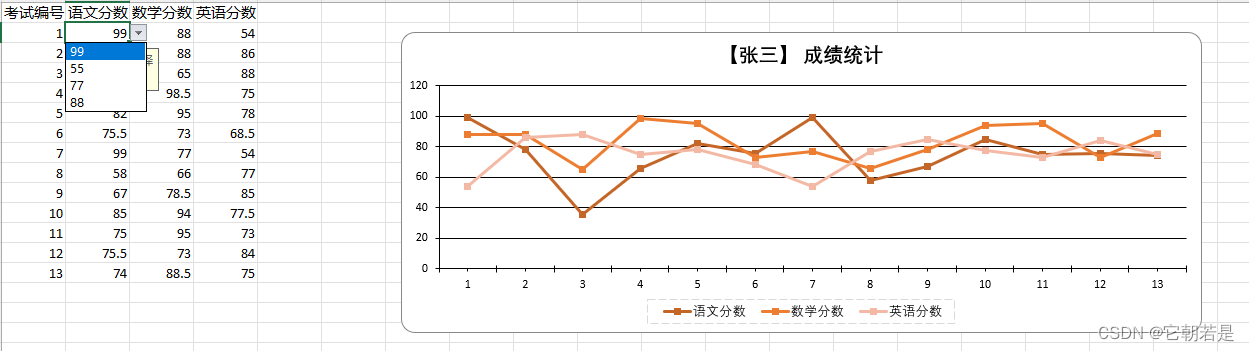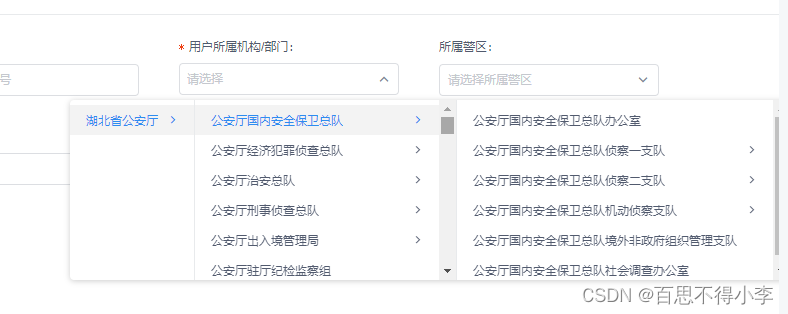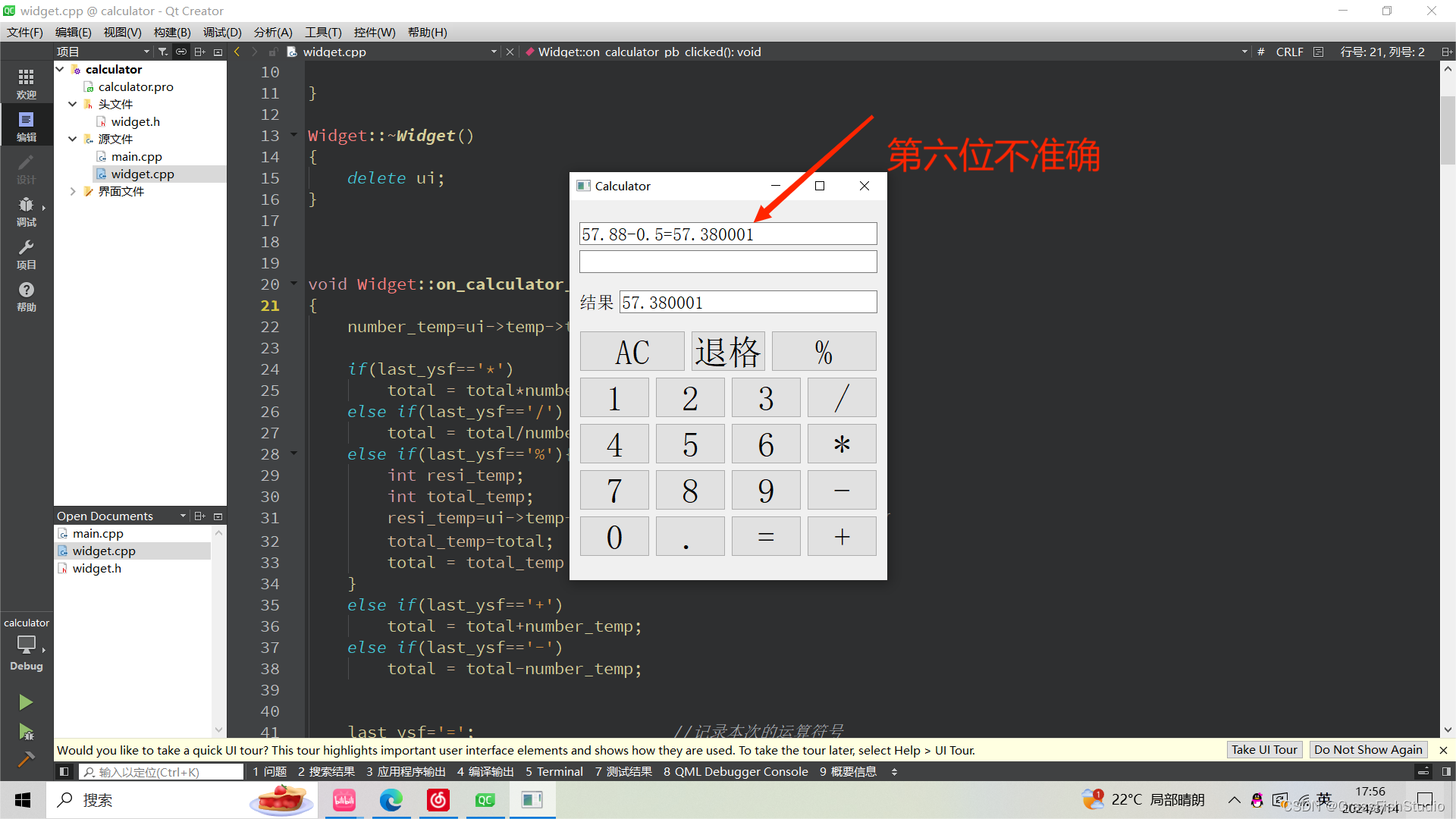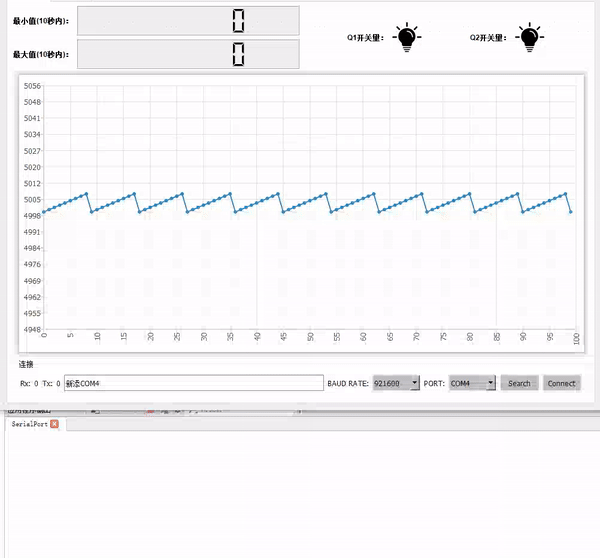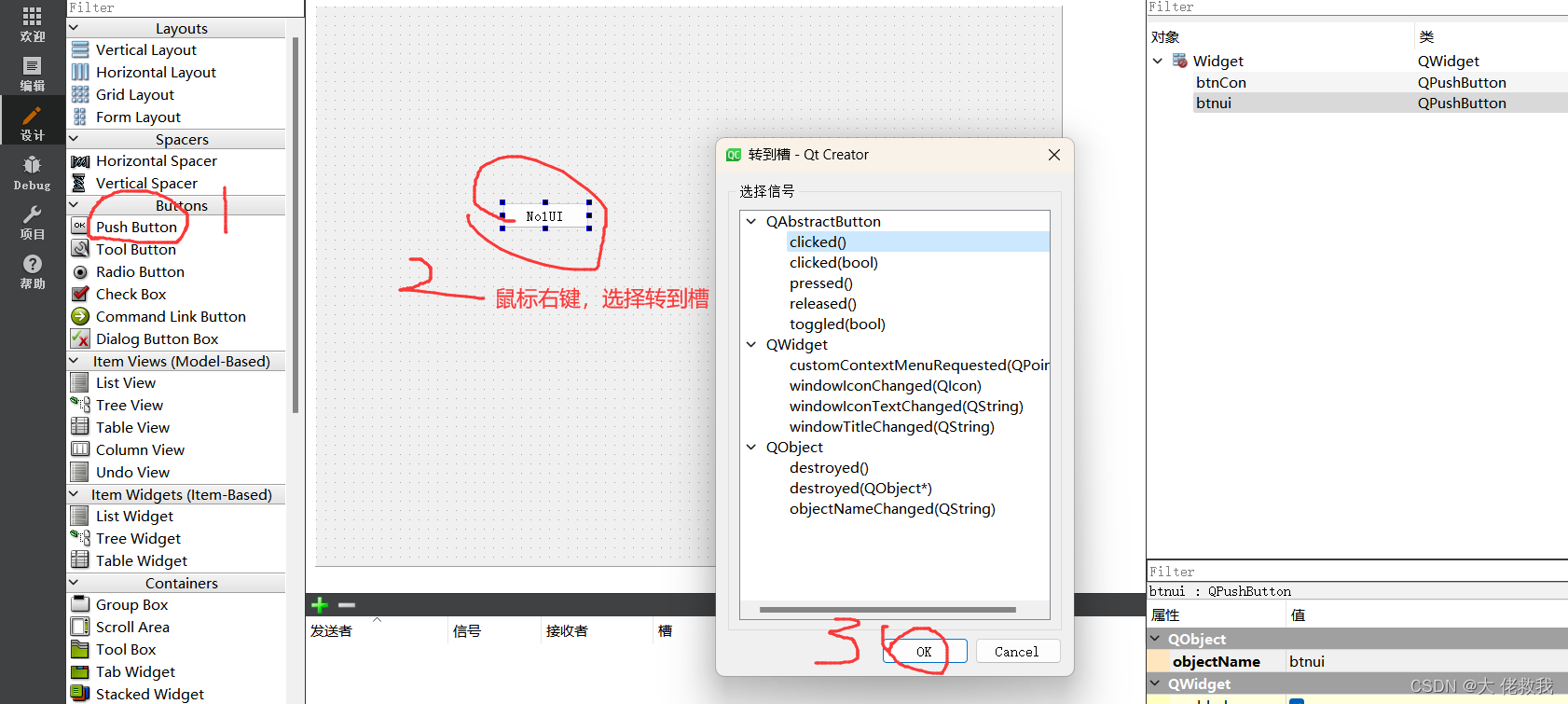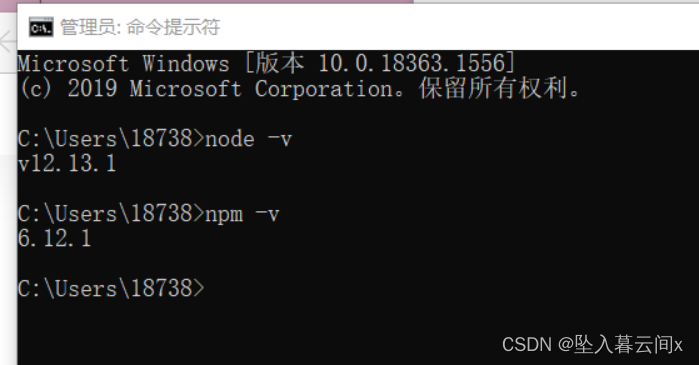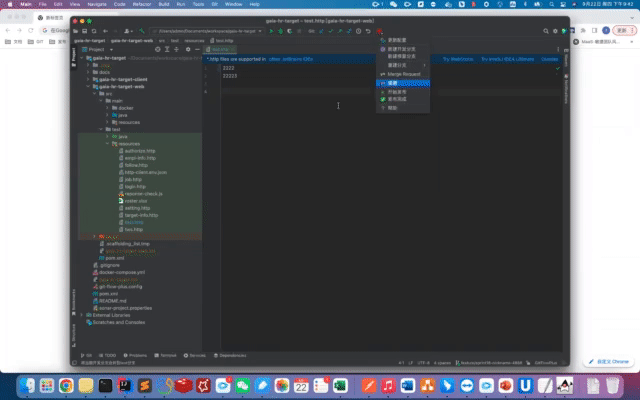微软AI(人工智能)配音服务可以通过几种方式使用,具体取决于你需要的功能和场景。以下是一些常见的使用方式:
Azure 认知服务:微软提供了Azure云平台上的一系列认知服务,其中包括语音服务。你可以使用Azure认知服务来实现文本转语音的功能,从而生成AI配音。你可以通过Azure的文档和API文档了解如何使用这些服务。
Azure Speech SDK:微软提供了适用于多种编程语言的Speech SDK,包括C#、Python等,以便于开发者将语音功能集成到自己的应用程序中。通过Speech SDK,你可以访问Azure的语音服务,并使用其中的语音合成功能进行AI配音。
Azure 自定义语音:Azure还提供了自定义语音服务,可以让用户创建自己的语音合成模型,从而实现更加个性化和自然的语音合成。你可以通过Azure平台上的自定义语音服务来训练自己的模型,然后将其集成到你的应用程序中。
Microsoft Text-to-Speech API:Microsoft也提供了直接使用的文本转语音API,你可以通过调用这些API来实现文本到语音的转换。这些API可以通过HTTP请求来访问,并且支持多种语音风格和语言。
下面是Text-to-Speech API 有没有C#代码例子
using System;
using System.IO;
using System.Net.Http;
using System.Threading.Tasks;
class Program
{
static async Task Main(string[] args)
{
string subscriptionKey = "YourSubscriptionKey";
string region = "YourServiceRegion"; // 例如:westus
string textToSynthesize = "Hello, how are you?";
try
{
string accessToken = await GetAccessToken(subscriptionKey, region);
using (var client = new HttpClient())
{
using (var request = new HttpRequestMessage())
{
request.Method = HttpMethod.Post;
request.RequestUri = new Uri($"https://{region}.tts.speech.microsoft.com/cognitiveservices/v1");
request.Headers.Add("Authorization", "Bearer " + accessToken);
request.Headers.Add("Connection", "Keep-Alive");
request.Headers.Add("User-Agent", "YourUserAgent");
request.Content = new StringContent($"<speak version='1.0' xmlns='http://www.w3.org/2001/10/synthesis' xml:lang='en-US'><voice name='en-US-Jessa24kRUS'>{textToSynthesize}</voice></speak>");
using (var response = await client.SendAsync(request))
{
response.EnsureSuccessStatusCode();
using (var dataStream = await response.Content.ReadAsStreamAsync())
{
using (var fileStream = new FileStream("output.wav", FileMode.Create, FileAccess.Write, FileShare.Write))
{
await dataStream.CopyToAsync(fileStream);
Console.WriteLine("Audio file saved successfully.");
}
}
}
}
}
}
catch (Exception ex)
{
Console.WriteLine($"Error: {ex.Message}");
}
}
static async Task<string> GetAccessToken(string subscriptionKey, string region)
{
using (var client = new HttpClient())
{
client.DefaultRequestHeaders.Add("Ocp-Apim-Subscription-Key", subscriptionKey);
var result = await client.PostAsync($"https://{region}.api.cognitive.microsoft.com/sts/v1.0/issueToken", null);
return await result.Content.ReadAsStringAsync();
}
}
}
在这个示例中,你需要替换 YourSubscriptionKey 和 YourServiceRegion 分别为你的 Azure 认知服务的订阅密钥和服务区域。此外,你还需要替换 YourUserAgent 和 output.wav 为你自己的用户代理和输出音频文件路径。
这段代码发送了一个 HTTP POST 请求到 Text-to-Speech API,并传递了要合成的文本。然后,它将 API 返回的音频数据保存到本地的音频文件中。
记得在实际使用时,遵循 Azure 认知服务的使用条款,并注意保护你的密钥和数据。